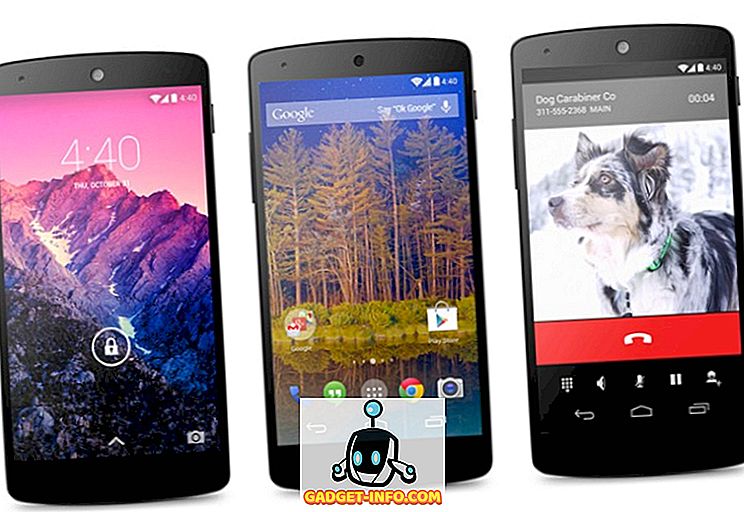Pamiršote prisijungimo slaptažodį į „Windows 10“ sistemą? Nesijaudinkite, tai atsitiko su geriausiais iš mūsų, ir mes visi praleidome daug laiko bandydami prisiminti ir įveikti tą stebuklingą raidžių, skaičių ir simbolių derinį, bet veltui. Tada mes pasiekiame mygtuką „Pamiršai slaptažodį“, kad pakeistumėte pamirštus prisijungimo duomenis nauju. Tai tikrai senas funkcionalumas, bet „Windows 10“ trūksta iki „Fall Creators Update“ išleidimo. „Redmond“ milžinas dabar labai supaprastino jūsų slaptažodį arba PIN kodą iš karto nuo užrakto ekrano, jei naudojate „Microsoft“ paskyrą. Taigi, pažiūrėkime, kaip mes galime iš naujo nustatyti prisijungimo duomenis „Windows 10“.
Pastaba : aš bandžiau tai padaryti savo „Lenovo“ nešiojamuoju kompiuteriu, kuriame veikia „Windows 10 Pro Fall Creators Update“, ir jis puikiai dirbo.
Iš naujo nustatykite slaptažodį iš ekrano užrakinimo
Jums nereikės nerimauti, jei pamiršote savo „Microsoft“ paskyros slaptažodį, galite tiesiog atlikite žemiau nurodytus veiksmus, kad iš naujo nustatytumėte slaptažodį:
1. Užrakinimo ekrane spustelėkite „Pamiršau slaptažodį“, kad pradėtumėte „Microsoft“ paskyros slaptažodžio nustatymo procesą.

2. Dabar pamatysite ekraną „Atkurti savo sąskaitą“, kur jums reikia patvirtinti „Microsoft“ paskyrą, kuriai pakeisite prisijungimo slaptažodį. Įveskite „captcha“ ir spustelėkite „Next“ .

3. Kad patvirtintumėte savo tapatybę, dabar turėsite pasirinkti vieną iš savo atkūrimo parinkčių - mobiliojo, alternatyvaus el. Pašto ID arba „Microsoft“ autentifikavimo programos. Įveskite gautą kodą ir dar kartą spustelėkite „Kitas“ .

4. Tai yra paskutinis žingsnis, kuriame turite įvesti naują slaptažodį, kurį norite naudoti prisijungdami prie „Microsoft“ paskyros .

5. Važiuodami grįžkite į prisijungimo ekraną ir pabandykite prisijungti naudodami naują slaptažodį. Jei pirmą kartą bandote pasiekti savo „Windows 10“ darbalaukį, gerai ir gerai, tačiau gali tekti iš naujo paleisti sistemą, kad pritaikytumėte pakeitimą .
Atstatyti PIN kodą iš užrakto ekrano
Jei esate užrakintas iš „Windows 10“ sistemos dėl to, kad negalite atsiminti praėjusią naktį nustatyto PIN kodo, atlikite toliau nurodytus veiksmus, kad iš naujo nustatytumėte PIN kodą iš užrakto ekrano:
1. Užrakto ekrane spustelėkite prisijungimo teksto laukelį, kuriame paprastai įvedate savo PIN kodą, spustelėkite nuorodą „Pamiršau savo PIN kodą“ .

2. Paspaudę nuorodą, jūs pasveikinsite su nauju ekranu, kuriame reikia įvesti „Microsoft“ paskyros slaptažodį, kad patvirtintumėte savo tapatybę. Kai baigsite, spustelėkite „Kitas“ .

3. Dabar turėsite pasirinkti vieną iš atkūrimo parinkčių, kaip nurodyta aukščiau, ir įveskite gautą kodą. C laižymas „Kitas“, kad tęstumėte procesą .

4. Jei įvestas kodas teisingas, būsite paraginti patvirtinti, ar tikrai norite atnaujinti PIN kodą. Spustelėkite Tęsti, kad tai padarytumėte.

5. Kitame ekrane įveskite naują PIN kodą ir spustelėkite „OK“, kad išsaugotumėte pakeitimą . Dabar galite grįžti į prisijungimo ekraną ir įvesti naują PIN kodą, kad atrakintumėte „Windows 10“ sistemą.

Jei pamiršote prisijungimo kredencialus ir galimybė iš naujo nustatyti slaptažodį ar PIN kodą jūsų „Windows 10“ užrakto ekrane nėra, tai gali būti dėl dviejų atvejų. Jūs neatnaujinote savo sistemos į naujausius „Fall Creators“ naujinimus arba naudojate sistemą naudodami vietinę paskyrą. Jūs nesate prisijungęs naudodami „Microsoft“ paskyrą, kuri yra būtina, kad ji veiktų.
Slaptažodžio atkūrimas „Simple Simple“ su „Windows 10 FCU“
Kuriant „Windows 10-as-a-service“, „Microsoft“ nuolat rinko atsiliepimus, kad jų operacinė sistema taptų dar patogesnė ir prieinama masėms. Jie stengiasi įveikti „Windows 10“ trūkumą, nes yra labiau susiję su vartotojų bendruomene. Prisijungimo kredencialai yra svarbi mūsų privatumo ir saugumo priemonė, todėl užmiršus slaptažodžius prieiti prie mūsų sąskaitų, gali būti pražūtinga. Taigi, paprastas nedidelis papildymas užrakto ekranui yra labai ilgas. Kokios jūsų mintys apie šią naują „Windows 10 Fall Creators Update“ funkciją? Praneškite mums žemiau esančiose pastabose.